복제 및 마이그레이션 후 이전 도메인을 새 도메인으로 리디렉션하는 방법
게시 됨: 2024-02-08도메인 마이그레이션은 전체 웹사이트를 한 도메인에서 다른 도메인으로 이동하는 프로세스입니다. 사람들은 브랜드 변경, 새 도메인 이름 획득, 웹사이트 복제, 웹사이트 성능 개선 등 다양한 이유로 이를 수행합니다.
그러나 대부분의 신규 사용자는 웹 사이트 마이그레이션 중에 일반적인 실수를 저지르는 것으로 나타났습니다. 이전 도메인을 새 도메인으로 리디렉션하는 것을 잊어버렸습니다. 결과적으로 새로운 콘텐츠에 액세스하려고 할 때마다 이전 도메인에 접속하게 됩니다.
몇 달 전에 우리는 WordPress 사이트를 복제하는 방법에 대한 블로그 게시물을 다루었습니다. 오늘은 사이트를 복제하거나 마이그레이션한 후 기존 도메인을 새 도메인으로 리디렉션하는 방법을 보여 드리겠습니다. 준비, 설정, 출발!
사이트 복제 및 마이그레이션 후 WordPress가 이전 도메인으로 리디렉션되는 원인
WordPress를 복제하고 마이그레이션하는 동안 일반적으로 리디렉션이 성공적으로 실행되지 않는 몇 가지 일반적인 실수가 있습니다. 아래에 간략한 설명과 함께 해당 원인을 나열했습니다.
ㅏ. 잘못된 리디렉션 구성
새 도메인으로의 리디렉션을 올바르게 구성하지 못하는 것은 복제 및 마이그레이션 후 사이트가 이전 도메인으로 리디렉션될 수 있는 주요 이유입니다. 따라서 웹사이트가 새 도메인으로 이동되면 필요한 설정을 업데이트하는 것이 중요합니다.
비. 내부 링크 및 참조 업데이트 실패
새 도메인을 반영하도록 내부 링크와 참조를 업데이트해야 합니다. 그렇지 않으면 사용자를 이전 도메인으로 리디렉션하는 잘못된 게시물과 페이지가 많이 있을 수 있습니다. 적절한 플러그인을 사용하여 이러한 링크를 수동으로 또는 대량으로 업데이트할 수 있습니다.
씨. 불완전한 마이그레이션 및 복제 프로세스
복제 및 마이그레이션이 제대로 수행되지 않으면 일부 파일 및 데이터베이스 항목이 여전히 이전 도메인으로 리디렉션될 수 있습니다. 따라서 마이그레이션이 실행되는 동안 어떤 이유로든 프로세스를 중지해서는 안 됩니다. 문제가 발생하면 전체 프로세스를 처음부터 다시 시작하는 것이 가장 좋습니다.
디. 서버 구성 문제
DNS 문제와 잘못된 서버 설정으로 인해 방문자와 사용자가 새 도메인으로 리디렉션되지 못하는 경우가 많습니다. 이 문제를 해결하려면 서버 구성과 DNS 레코드를 확인해야 합니다. 호스팅 지원팀에 문의하여 문제가 발생했는지 확인하세요. 일반적인 WordPress 오류와 해결 방법을 알아보세요.
이자형. 사이트맵 제출 및 색인 재작성 관련 문제
Google 및 Yahoo와 같은 검색 엔진이 새 도메인을 색인화하지 않았거나 사이트맵이 제대로 업데이트되지 않은 경우 사용자가 검색 엔진 결과를 클릭하면 이전 도메인으로 리디렉션될 수 있습니다. 웹사이트를 다시 색인화하고 새 도메인으로 인식하도록 검색 엔진에 요청합니다.
새 도메인으로 복제 또는 마이그레이션한 후 이전 도메인으로 WordPress 리디렉션을 수정하는 방법
WordPress가 이전 도메인으로 리디렉션되는 문제를 해결할 수 있는 방법은 여러 가지가 있습니다. 이 섹션에서는 가장 쉬운 방법을 보여 드리겠습니다. 계속 읽으세요!
방법 01: WordPress 설정에서 사이트 주소 업데이트
WordPress 설정에서 사이트 주소를 업데이트하는 것이 이 문제를 해결하는 가장 쉬운 방법입니다. 설정 > 일반 으로 이동합니다.
WordPress 주소(URL) 및 사이트 주소(URL) 상자로 이동하세요. 이 상자에 새 도메인 주소를 입력하세요. 마지막에 변경 사항 저장 버튼을 누르세요.
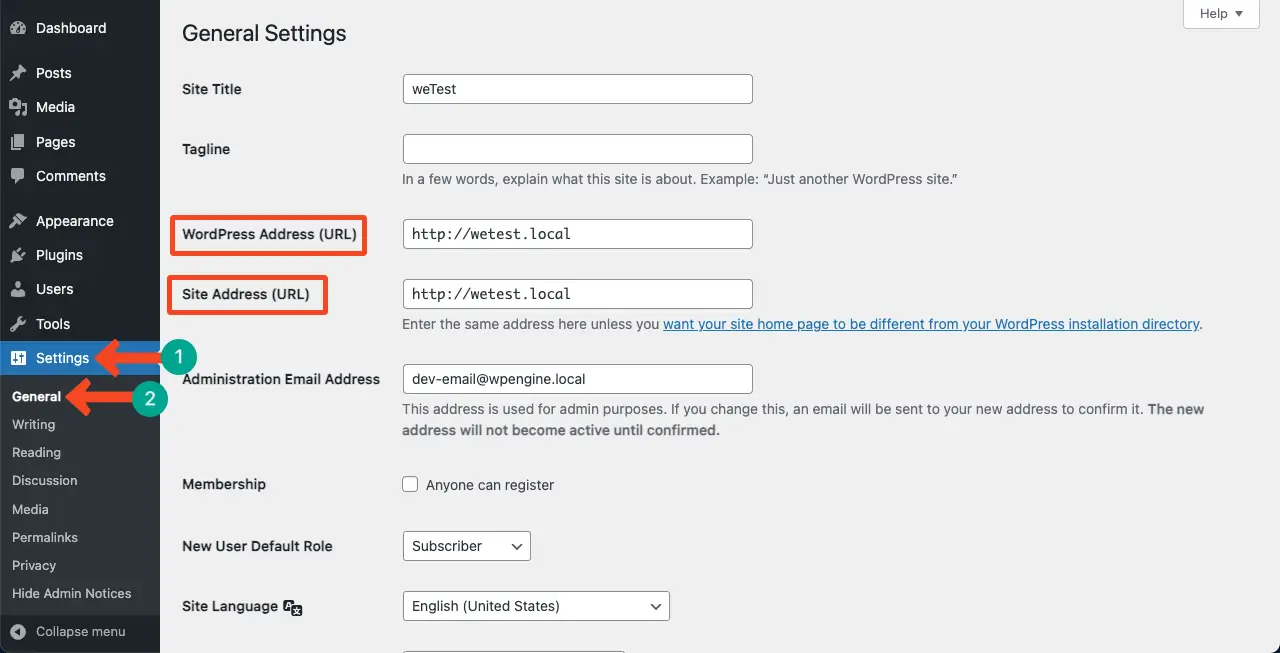
어떤 이유로든 WordPress 주소(URL)를 변경할 수 없는 경우 다음 방법을 시도해 보세요.
방법 02: WordPress 데이터베이스에서 사이트 URL 변경
cPanel 로 이동하세요. phpMyAdmin 옵션을 클릭하세요.
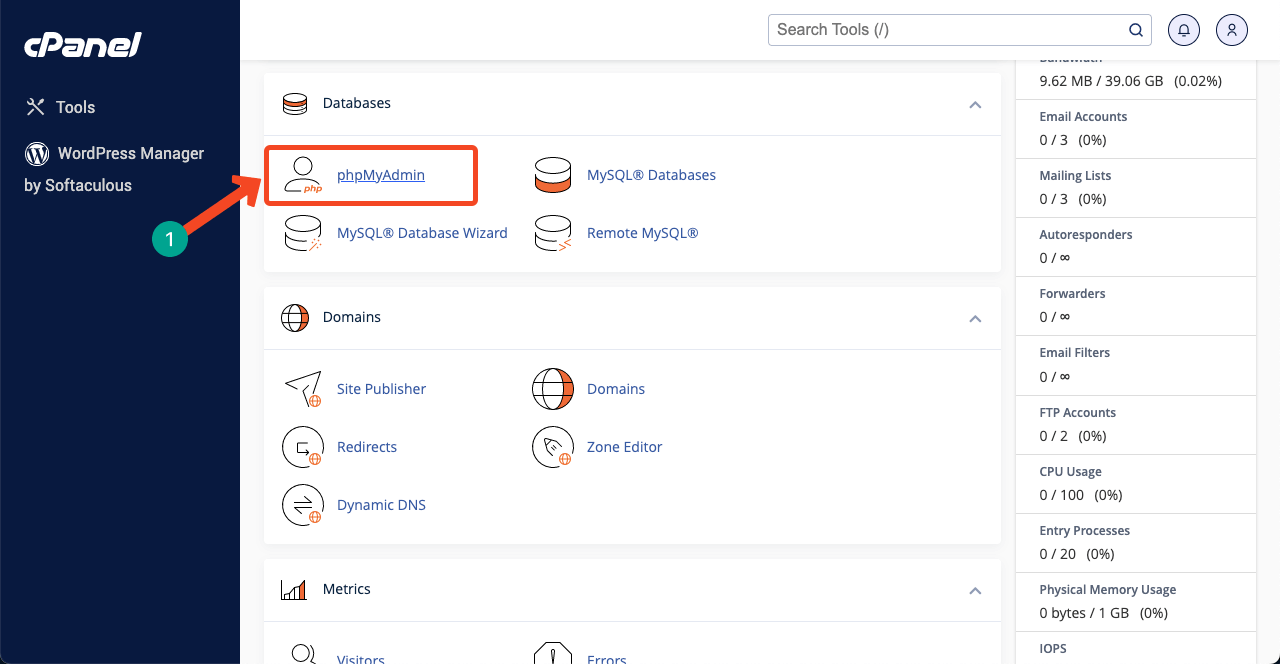
각 도메인마다 데이터베이스가 있습니다. 이 cPanle에서 3개의 웹사이트를 관리하고 있으므로 phpMyAdmin에는 3개의 데이터베이스가 있습니다.
도메인이 호스팅되는 데이터베이스 옆에 있는 더하기(+) 아이콘을 클릭합니다. 그러면 데이터베이스에서 사용 가능한 옵션 목록이 확장됩니다.
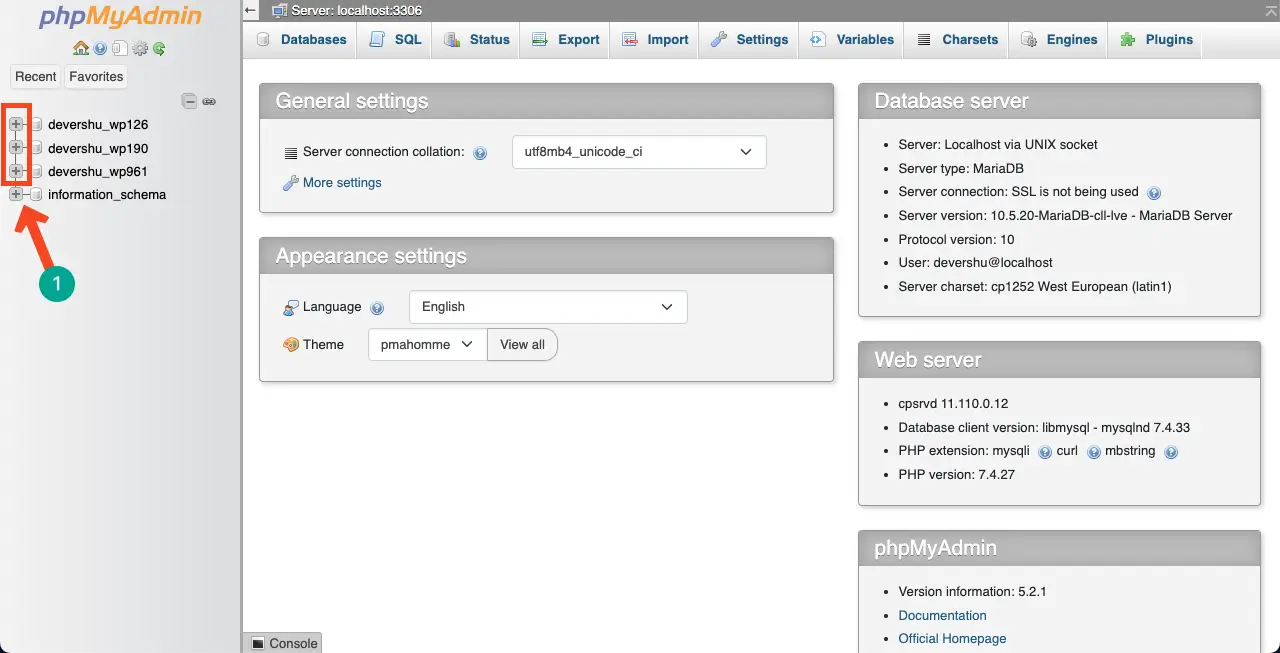
wpwn_options 옵션을 클릭하세요. 모든 옵션이 표시되고 해당 값이 오른쪽에 표시됩니다. 옵션 이름 siteurl 및 home 옆에 있는 편집 옵션을 각각 클릭합니다.
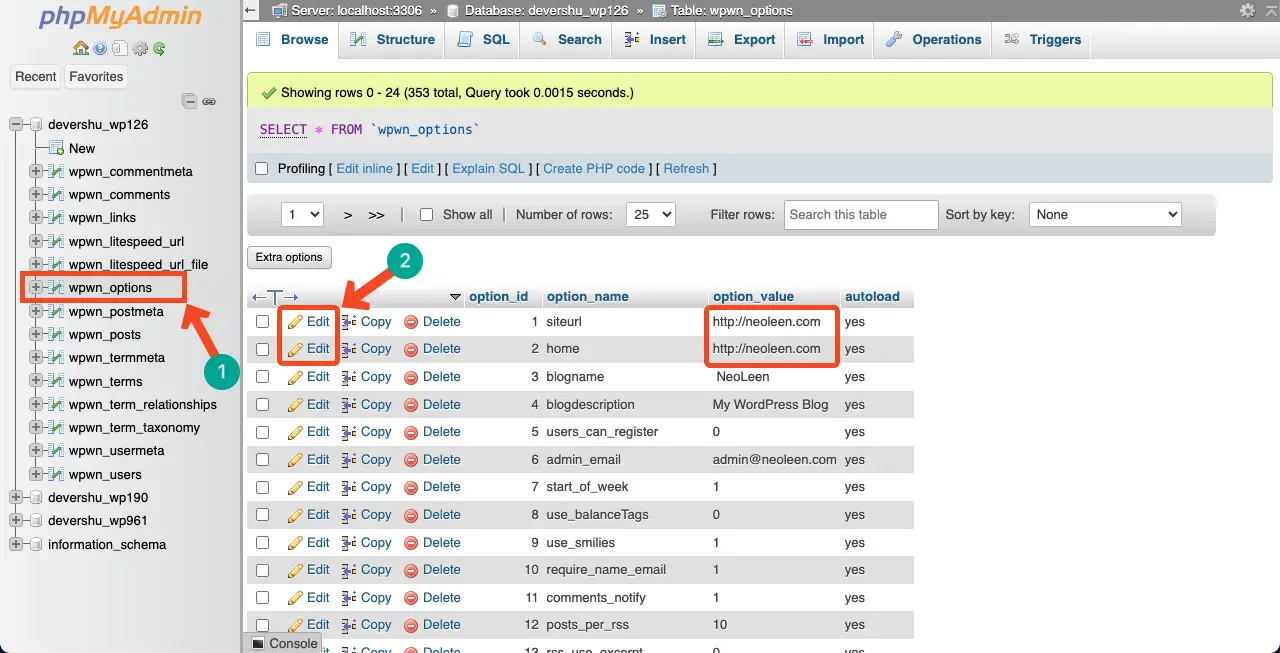
아래 이미지에 표시된 해당 섹션에 도메인 주소를 입력하세요. 저장해.
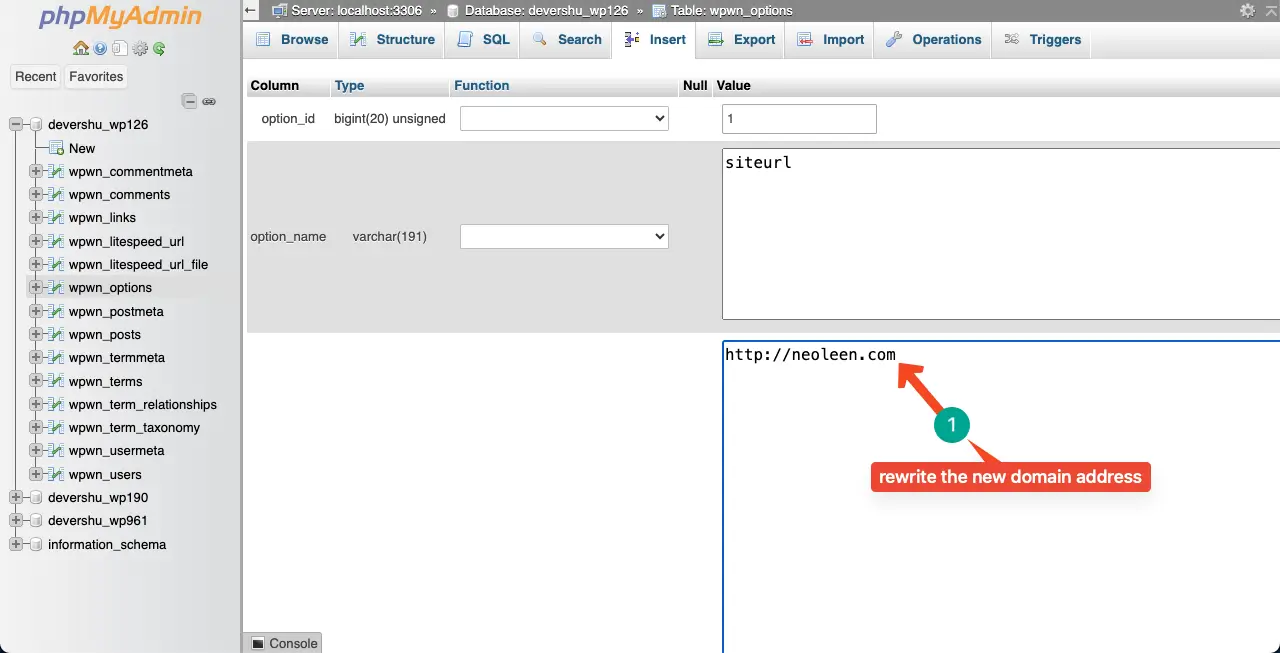
이것이 귀하의 문제를 해결하기를 바랍니다.
방법 03: 301 리디렉션을 사용하여 이전 사이트를 새 사이트로 리디렉션
301 리디렉션은 URL을 다른 URL로 영구적으로 리디렉션할 수 있는 HTTP 상태 코드입니다. 사용자가 이전 URL을 클릭할 때마다 새 URL로 리디렉션됩니다. 위의 두 가지 방법으로 문제를 해결하지 못한 경우, 이 방법을 적용해 보세요.
cPanel 로 다시 이동하세요.
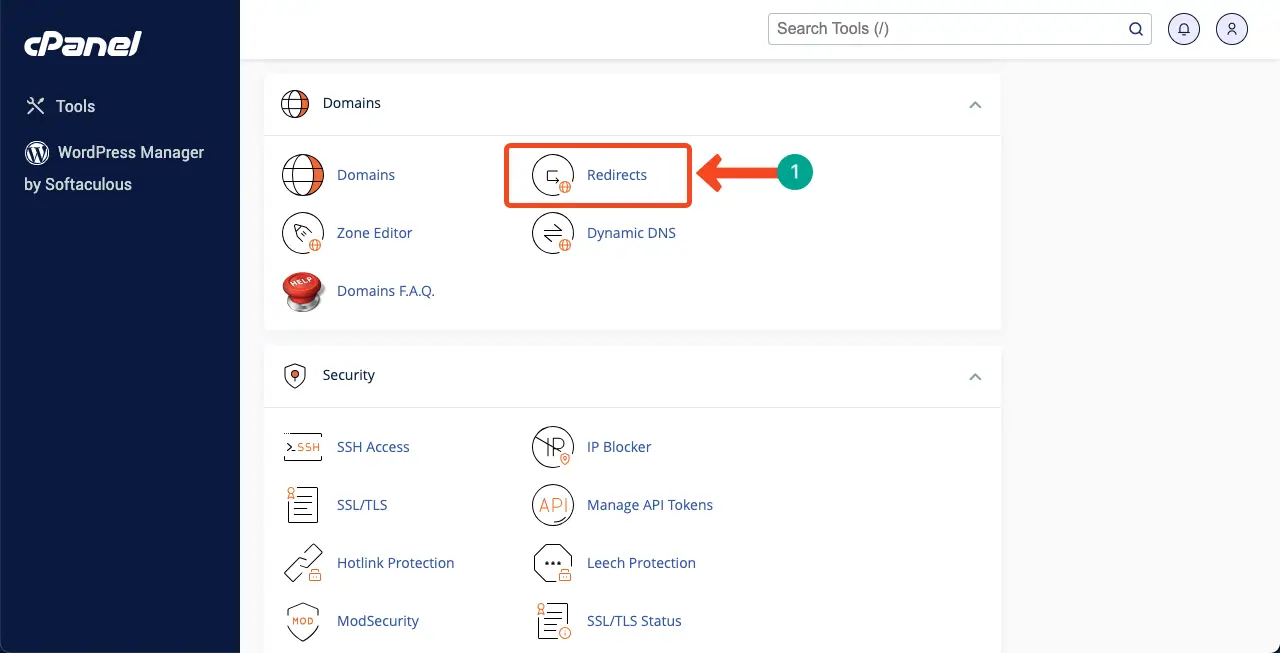
리디렉션 유형 영구(301) 을 선택합니다. 그런 다음 두 번째 상자에서 기존 도메인을 선택합니다.
리디렉션 상자로 이동하여 새 도메인 주소를 입력하세요. 변경 사항을 저장하려면 마지막에 추가 버튼을 누르세요.
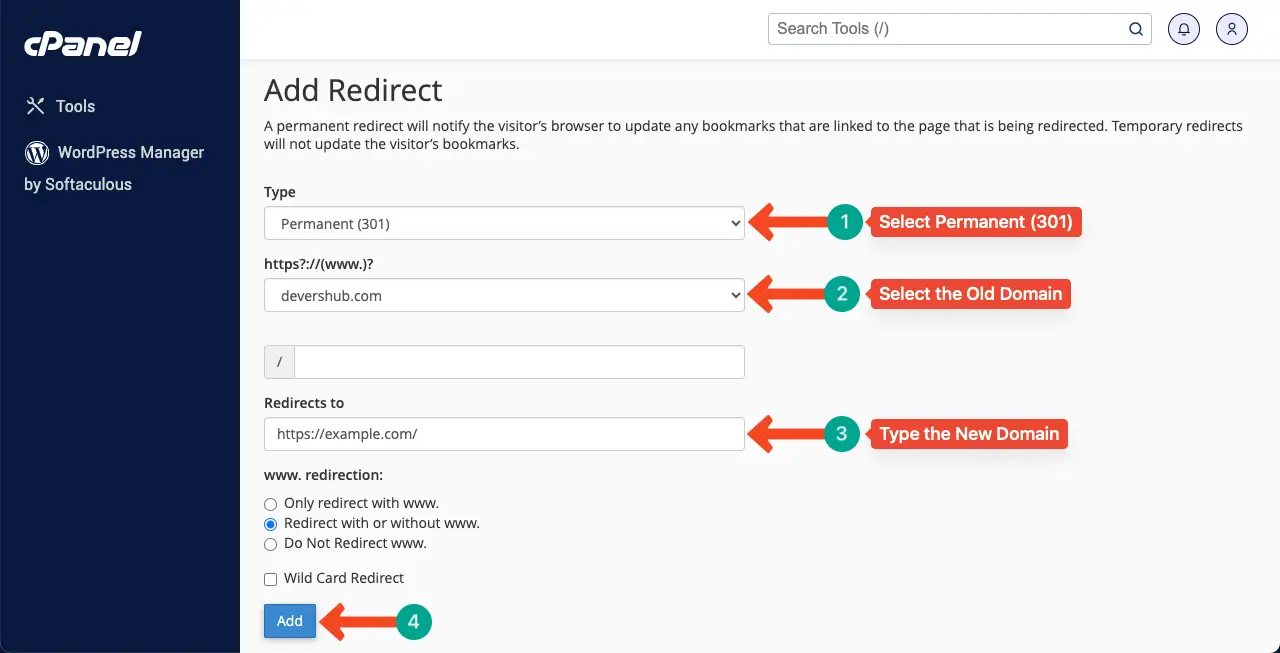
이 단계에서 문제가 해결되기를 바랍니다.
방법 04: 전용 마이그레이션 플러그인 사용
리디렉션 문제를 처리하는 데 사용할 수 있는 WordPress 플러그인이 많이 있습니다. 대부분의 강력한 SEO 플러그인에는 이 기능도 포함되어 있습니다. 올인원 SEO와 Rank Math SEO가 그 중 두 가지입니다. 이제 Rank Math SEO 플러그인을 사용하여 이 문제를 해결하는 방법을 보여 드리겠습니다.
Rank Math SEO 플러그인을 설치 하고 활성화하세요 . 그 후에 설정 마법사가 나타납니다. 직접 완료하고 대시보드로 오세요.
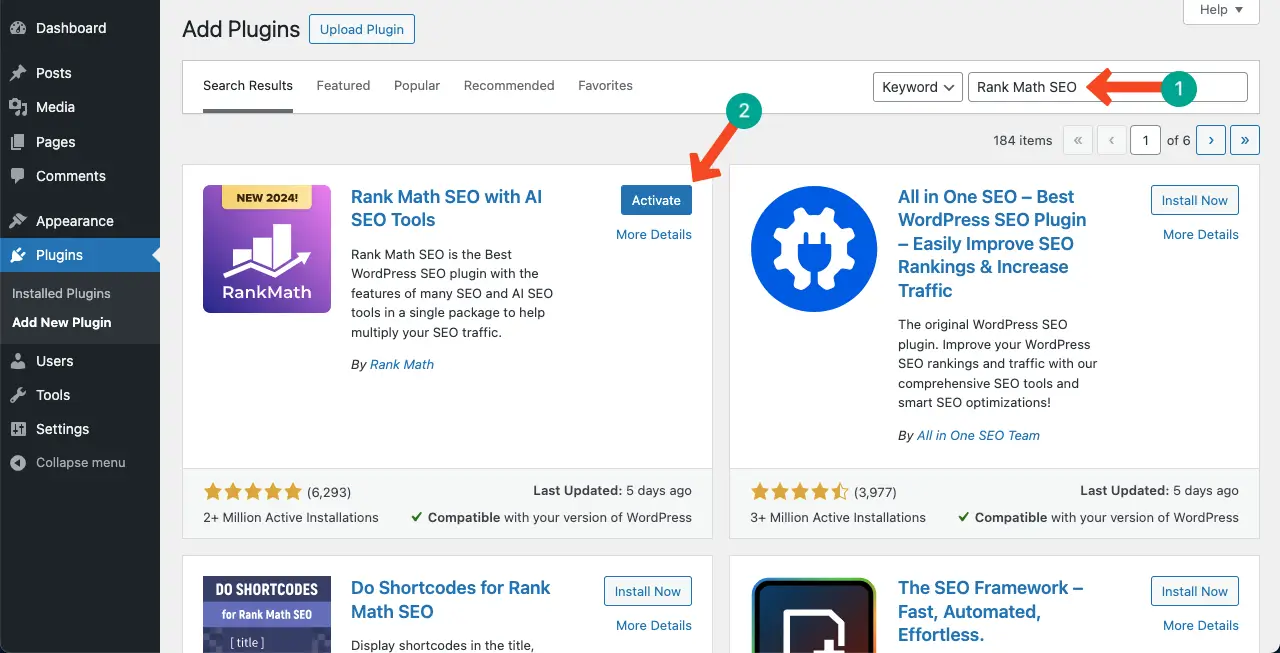
순위 수학 SEO로 이동합니다. 리디렉션 모듈을 활성화합니다. WordPress 관리 메뉴 표시줄의 Rank Math SEO 아래에 리디렉션 옵션이 표시됩니다.

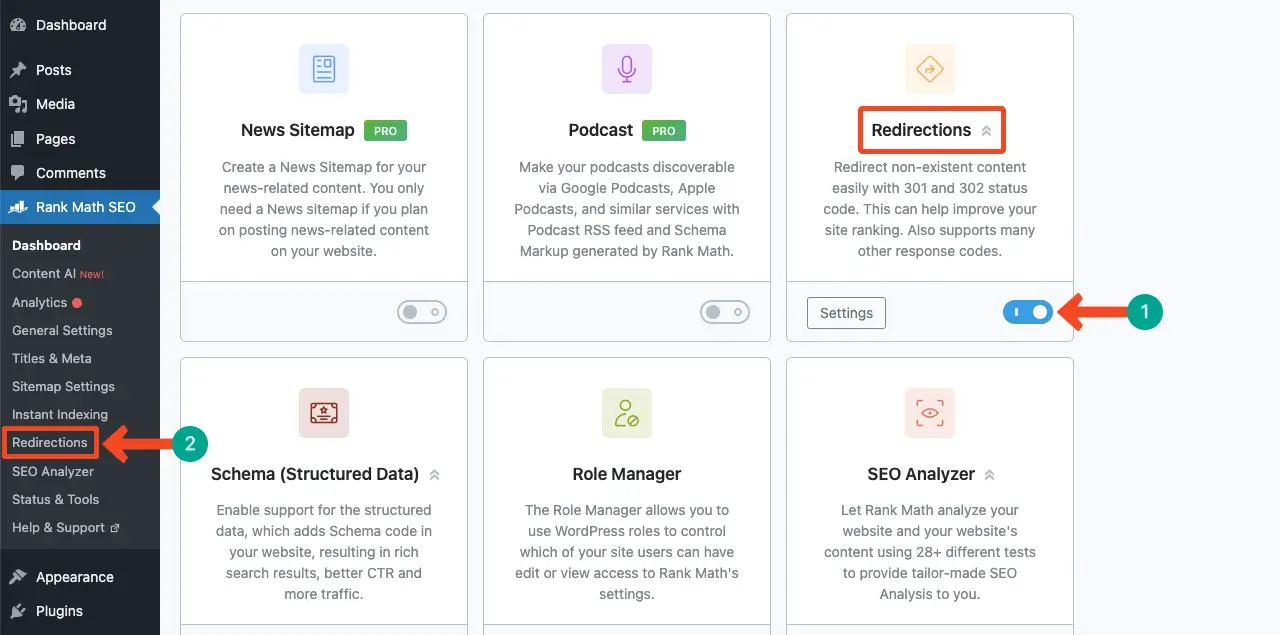
Rank Math SEO > 리디렉션 으로 이동합니다. 새로 추가 버튼을 클릭하세요. 소스 URL을 입력하고 옆에 있는 드롭다운 목록에서 적합한 검색 유형을 선택하세요. Rank Math SEO 플러그인의 일치 유형에 대해 자세히 알아보려면 이 게시물을 방문하세요.
그런 다음 대상 URL을 입력하고 리디렉션 유형을 선택하세요. 영구 리디렉션의 경우 301 영구 이동 옵션을 선택합니다.
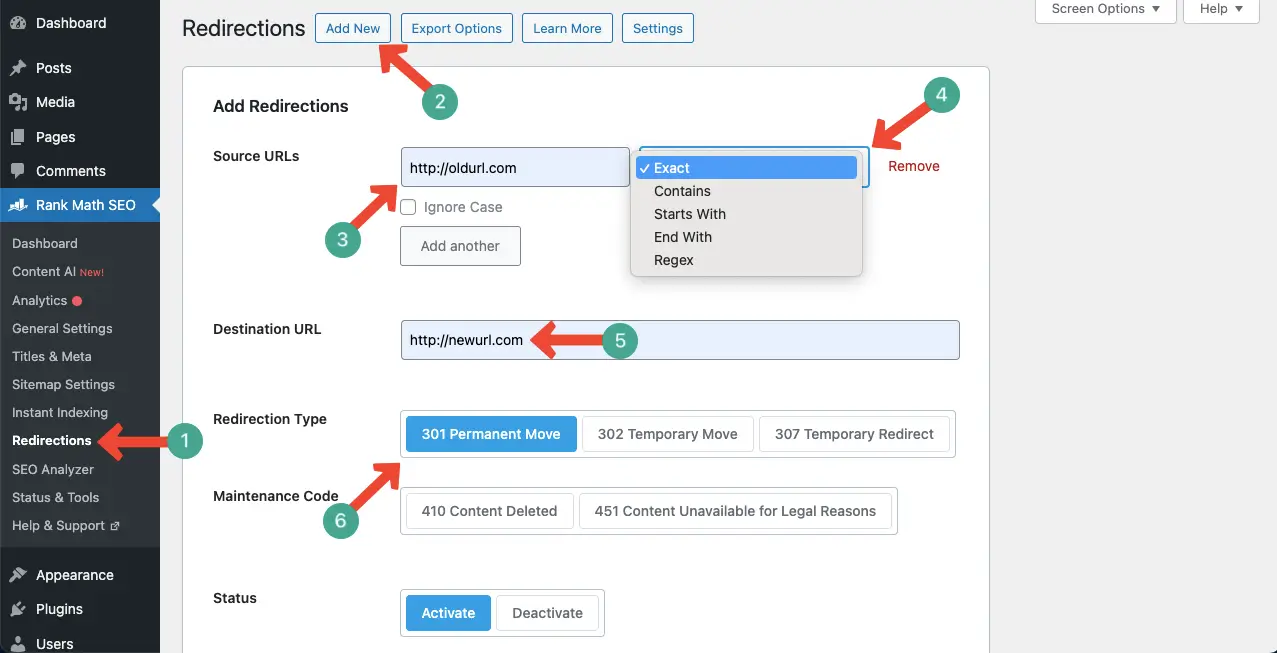
페이지를 조금 아래로 스크롤하세요. 리디렉션 추가 버튼을 누르세요.
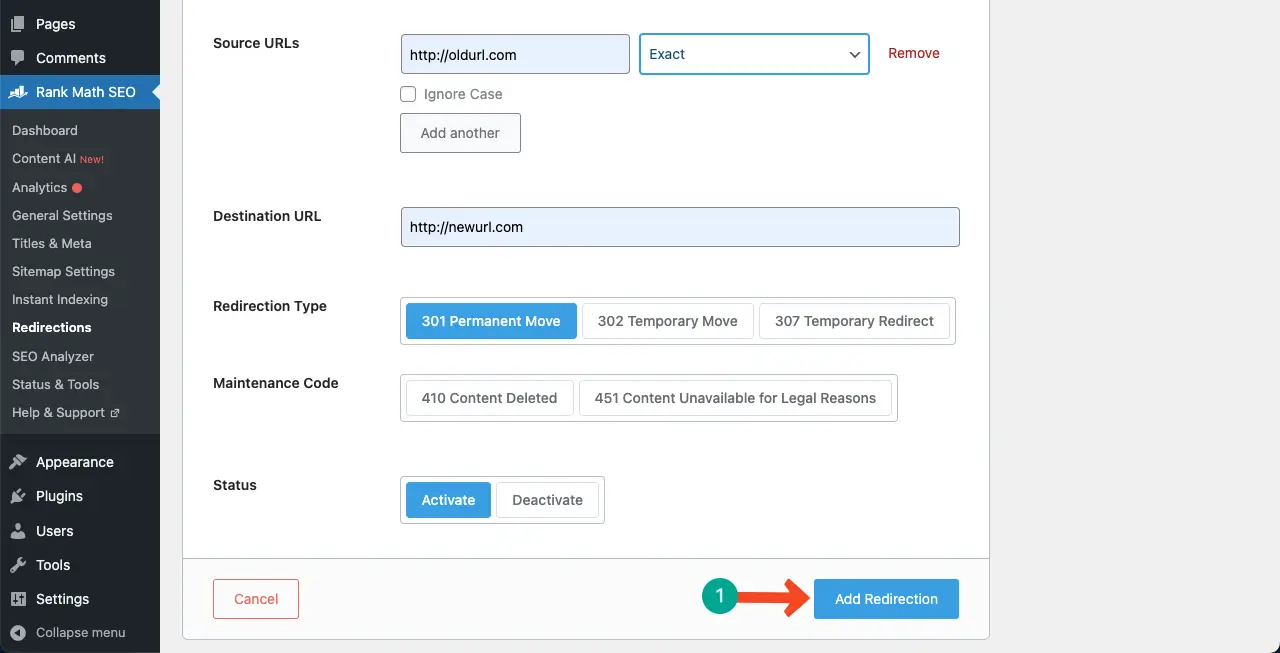
따라서 복제 및 마이그레이션 후 이전 사이트의 게시물과 페이지를 새 도메인 주소로 안전하게 리디렉션할 수 있습니다.
문제가 이미 해결되기를 바랍니다. 그러나 다른 방법을 살펴보고 싶다면 아래에 한 가지 방법을 더 보여드리겠습니다.
방법 05: .htaccess 파일을 사용하여 새 도메인으로의 리디렉션을 수동으로 설정
cPanel로 다시 이동하세요. 파일 관리자 옵션을 찾아서 엽니다.
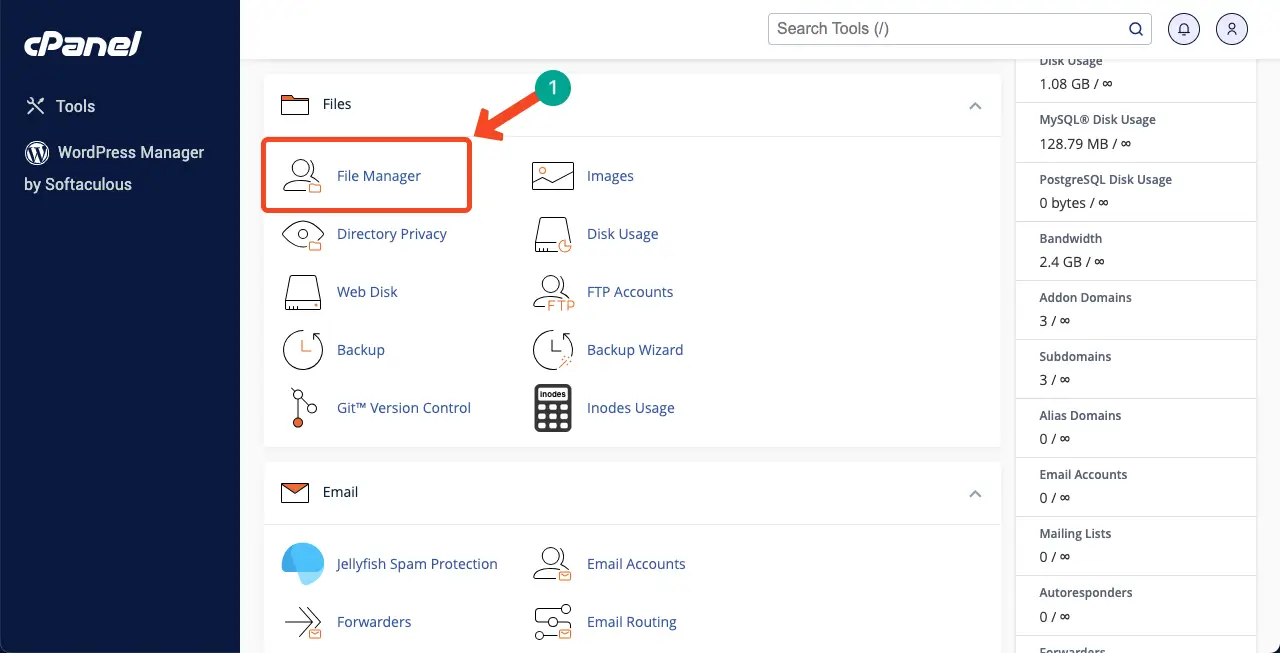
public_html 폴더에 .htaccess 파일이 표시됩니다. 편집 모드로 열어보세요.
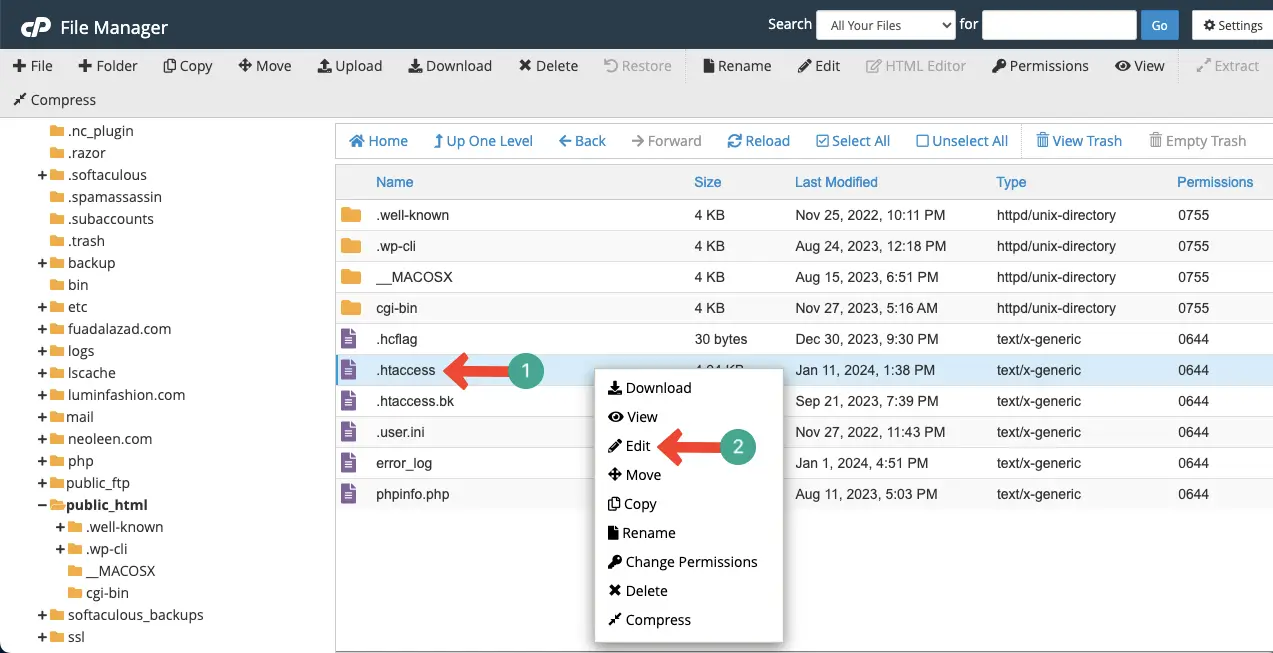
편집기의 아무 곳에나 아래 이미지에 표시된 유사한 코드를 입력해야 합니다. 리디렉션 유형과 목표에 따라 다른 코드를 작성해야 할 수도 있습니다. .htaccess 파일에 리디렉션 코드를 작성하는 방법을 알아보려면 이 게시물을 방문하세요.
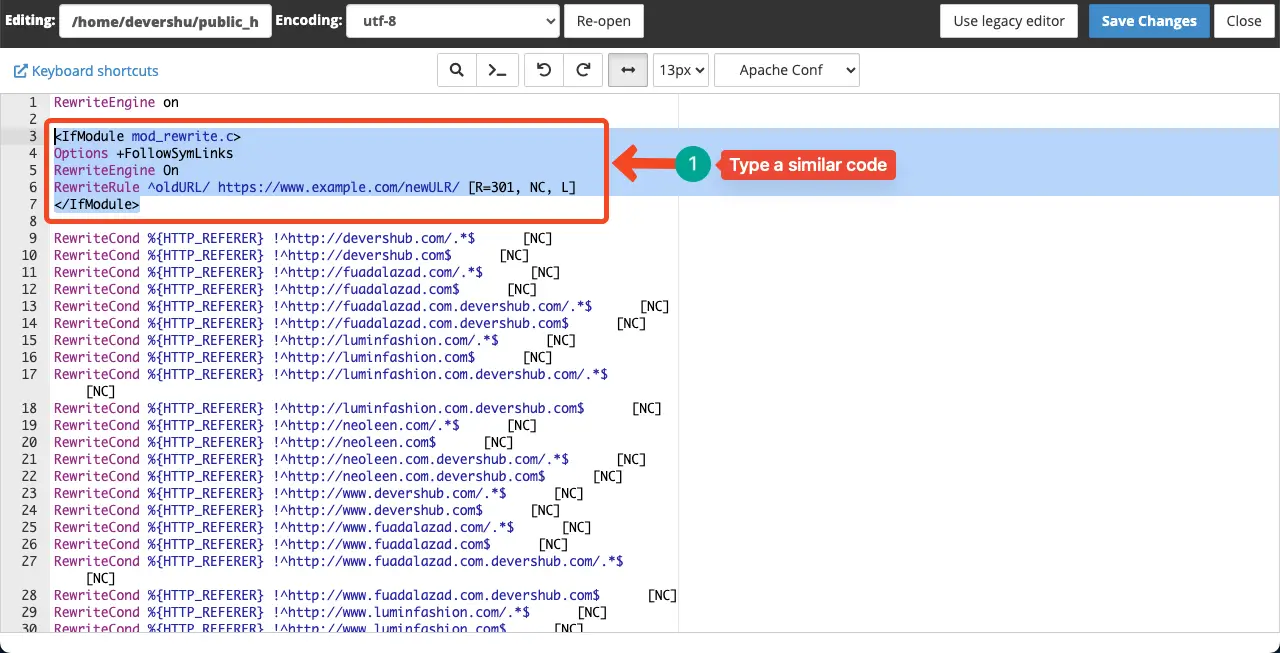
방법 06: PC에서 DNS 캐시 플러시
이러한 방법을 모두 다룬 후에도 WordPress가 새 도메인 대신 이전 도메인으로 리디렉션되는 문제가 계속 발생할 수 있습니다. 컴퓨터의 DNS 캐시가 여전히 이전 도메인을 가리키고 있기 때문일 수 있습니다. 문제를 해결하려면 PC에서 DNS 캐시를 플러시해야 합니다.
# Macbook에서 DNS 캐시를 플러시합니다.
터미널 애플리케이션을 엽니다. 코드를 입력하세요 sudo killall -HUP mDNSResponder 터미널 창에서 sudo killall -HUP mDNSResponder 입력하고 Enter 버튼을 누릅니다.
관리자 비밀번호를 입력하라는 메시지가 나타날 수 있습니다. 비밀번호를 입력한 후 Enter 버튼을 다시 누르세요. 캐시가 지워집니다.
# Windows에서 DNS 캐시를 플러시합니다.
관리자 권한으로 명령 프롬프트를 엽니다. 코드를 입력하세요 ipconfig /flushdns 명령 창에서 ipconfig /flushdns . 그 후 Enter 버튼을 누르세요. 캐시가 플러시됩니다.
문제가 마침내 해결되어 리디렉션이 새 도메인에 도달하기를 바랍니다.
새 도메인으로 복제 또는 마이그레이션한 후 이전 도메인으로 WordPress 리디렉션을 수정하는 방법에 대한 FAQ
해당 주제에 대한 추가 지원 및 리소스를 위해 일반적으로 온라인에서 발견되는 주제에 관해 자주 묻는 몇 가지 질문에 답변해 드리겠습니다.
위의 방법 중 기술적인 지식이 없는 사용자에게는 어떤 방법이 그렇게 쉬운가요?
방법 01, 03, 04는 위의 방법 중 비기술적인 사용자에게 가장 쉬운 방법입니다.
기존 도메인을 새 도메인으로 리디렉션하면 트래픽과 순위가 손실되나요?
마이그레이션 후 순위 및 트래픽이 일시적으로 하락할 수 있습니다. 그러나 리디렉션이 올바르게 수행되면 영향이 최소화되고 손실된 트래픽이 곧 회복됩니다.
여러 개의 기존 도메인을 하나의 새 도메인으로 리디렉션할 수 있나요?
예, 여러 개의 기존 도메인을 하나의 새 도메인으로 리디렉션할 수 있습니다. .htaccess 파일을 사용하여 적절한 리디렉션을 설정하면 됩니다.
기존 도메인을 새 도메인으로 리디렉션하는 데 사용할 수 있는 널리 사용되는 전용 마이그레이션 플러그인은 무엇입니까?
Guru, Duplicator 및 UpdraftPlus Migrator를 마이그레이션하세요.
도메인 마이그레이션 후 검색 엔진에 XML 사이트맵을 제출해야 합니까?
예, 도메인 마이그레이션 후 검색 엔진에 XML 사이트맵을 제출해야 합니다. 업데이트된 XML 사이트맵을 검색 엔진에 제출하면 새 도메인에서 새 URL을 검색하고 크롤링할 수 있습니다.
마무리 노트!
이 기사를 즐겼기를 바랍니다. 이 게시물을 마무리하기 전에 몇 가지 팁을 더 언급하고 싶습니다. 리디렉션을 설정하는 동안 이전 도메인의 각 기존 페이지에서 새 도메인의 해당 페이지로 개별 301 리디렉션을 구현해야 합니다.
이는 SEO 가치와 원활한 사용자 경험을 유지하는 데 도움이 되기 때문입니다. 이와 함께 적절한 URL 구조와 XML 사이트맵을 확인하세요. 이렇게 하면 검색 엔진이 게시물과 페이지를 올바르게 크롤링하는 데 도움이 됩니다. 마지막으로 Search Console 및 웹 마스터에서 사이트 성능을 정기적으로 모니터링하세요.
